NEC LAVIE Direct HZ [ノートパソコン・サブノート]
LAVIE Direct HZ の型番は、PC-GN246W3A5。Corei7-5500U、メモリ8GB、512GBのSSDを積んだ13.3型ワイドLED液晶の Windows 8.1モデルだ。本体の重さはなんと 850gで毎日持ち歩いても苦にならない。もっとも軽くなった時のLet's note や東芝RX1が出たときほどの感動はないのだが、今まで購入したサブノートの中ではVAIO typePをのぞけば最軽量。
LAVIE Direct HZ は、デザインがいかにもビジネスPCということも影響しているが画面サイズのわりに本体サイズが大きく感じる。カフェで開くには、11インチか12インチくらいのほうが個人的にはベストだと感じる。
最近はカフェでノートパソコンを開いているユーザーがビジネスマン以外でも増えたが、MacBook ばかりがやけに目につく。実際、無骨なLAVIE や Let's note よりも MacBook のほうが所有欲を満たしてくれるような気がする。今、この記事を書いているカフェでも10人ほどノートパソコンを開いているユーザーがいるが黒いパソコンは僕一人。あとはみんなリンゴのマークが見えている(笑)。
LAVIE Direct HZ は、解像度が特殊なのかアプリケーションによっては表示バランスがおかしくなる。2560×1440 の WQHD (Wide Quad-HD)というわりと新しく出てきた解像度らしい。 画面サイズに比べてアプリケーションのメニューボタンが極端に小さくなったり、ATOKを使う際の言語バーのテキストサイズが妙に大きかったり。使用上はまったく問題ないが見慣れたアプリケーションの画面が別物に見える。アプリケーション側がこの解像度に対応していないのだと思う。タッチパッドの位置と反応が今ひとつでタイピング中にカーソルが飛んでしまうことがまれにある。
パソコンそのものの動作は非常に安定していて完成度は高い。特にバッテリーまわりでは、急速充電対応とのことで従来のノートパソコンよりもかなり短い時間で充電できる。公称値9時間駆動であるが電源オフ時なら3時間で満充電可能。実際、ほぼ公称値通りの時間で充電できているので最初はほんとに満充電になったのか心配だった。
安いノートパソコンだと、バッテリー容量が半分くらいは残っていたはずなのに、いざ開いたら充電が空っぽになっているなんてこともよくあるが、この機種はそんなこともなく価格に見合った安心して仕事にも使える機種だと思う。
本体右側には、HDMI出力、ヘッドフォン・マイク端子、SDカードスロット、USB 3.0コネクタが二つ。本体左側には、盗難防止用ロック、電源コネクタ、電源ボタン。NECお得意のボリュームボタンを期待していたのだけど、このモデルには残念ながら付いていないらしい。電源コネクタが一般的なものと違って平べったい形状なのでACアダプタなどが使い回しできないのもちょっとだけマイナスだろうか。
マウスは、Bluetoothのいいものが出ていないか探してみたが、最近はこれといったモデルがないみたいなので、何度か紹介しているプラネックスの「BT-MS01」を使っている。これも以前から紹介しているノートパソコンにも充電できるエマージェンシーチャージャー「Energizer XP8000」も一緒に持ち歩いているが、LAVIEの電源コネクタ形状が特殊なので念のために取り寄せしておいた。この Energizer シリーズは、コネクタやケーブルが適合しない場合は、一部有償になるが追加注文できるのだ。LAVIE Direct HZ も LAVIE Hybrid ZERO も「Energizer XP8000」の対応機種にはなかったのだが、旧機種の LAVIE Z に適合する変換チップ(コネクタ)とケーブルを注文した。このコネクタで問題なく LAVIE Direct HZ に充電できた。この「Energizer XP8000」は、本体への充電時間も早いし、それをきれいに使い切れる優秀な製品なのだが、専用のACアダプタがA4ノートパソコンのそれよりかなり大きく重いのが残念なところ。まあ、LAVIE本体の電源まわりが優秀なので、「Energizer XP8000」の出番はほとんどないと思う。
キャノンからエプソンへ EP-807AB [プリンタ・パソコン周辺機器]
印字もきれいに出ていたのでヘッドが詰まっているという感じでもない。やはりヘッドかインクカートリッジ自体に問題がある可能性が高い。インクも減っていないので試せることは限られてしまうのだが、ほぼ満タンのインクも一つ一つ外してセットし直してみる。前回同様、また普通にプリントできるようになった。
キャノンのコンシューマー製品の修理費用は、デジタルカメラをはじめ、今はほとんどが定額料金になっている。要するに故障個所や修理内容にかかわらず、ほとんどが一律料金に決まっているのだ。デジタル機器の進歩というのはめざましいものがあるので、こうなると新品に買い換えた方がメリットがあるケースが多くなる。2006年発売のモデル、MP810もiP4300もいまだに正常に稼働しているのだけれどね。
光学機器ではキャノンというメーカーをはずすわけにはいかないのだが、ここに来てコンシューマー向けインクジェットプリンタにおいてはキャノン製品を選ぶ価値を見出せなくなってきた。というわけでついにエプソンプリンタに乗り換えることにした。いつもの某ショップオークションで新品の EP-807 を一万円弱で購入できた。エプソンプリンタでも7xx番台のシリーズではだめで、807 や現行の 808 シリーズにこだわる理由は、前面の二段トレイにくわえて「背面給紙」があるからだ。キャノンはインクジェット複合機の最上位モデルでも背面給紙の機能を廃止してしまったのでそれだけでも大きなマイナスになっている。プリンタはエプソンと言えるかどうかはしばらく使ってみないとまだわからないが…。
またかキャノン…MG6330 [プリンタ・パソコン周辺機器]
ここのところのデジモノブログの流れから急にはずれるが、使っているプリンタ、キャノンMG6330 が突然不調になった。購入してからまだ一年ちょっとだと言うのに、
「サポート番号=B200 / 修理が必要なエラーが発生しました」というエラーがプリンタ本体の液晶画面に表示された。昨日…いや、さっきまで正常に印刷できていたのに。
いつものごとく、まずは電源をオフにして電源プラグをコンセントから抜いてさし直す。たいていの機器はこれでリセットがかかって直る場合がある。だが今回は改善しなかった。
マニュアルやウェブサポートを見てもこのエラーの場合は修理に出せとしか書いていない。補償期間の一年をすぎると最近のデバイスはけっこうな確率で故障する…(笑)。ソニータイマーという都市伝説を思い出すが、デジタル機器が壊れるのはソニーに限ったことではない。
こんな時は、個人ブログなどの中から信頼できそうなまともな情報を探してみる。ウェブ上の情報を精査してみると、どうやらこのエラーは内部的な故障というよりもプリンタヘッドがらみの可能性があるらしい。だが原因が特定できたとしても、最近のプリンタは、インクヘッドは交換出来ないものが多い。おまけにプリンタを起動してしまうと、エラー表示したところで停止してしまうのでインクヘッドを交換位置へ動かすこともできなくなってしまう。悩んでいても進まないので、ヘッドが無理ならせめてインクカートリッジを一つ一つセットしなおしてみようと決めた。
プリンタMG6330 の電源を入れたら、エラー表示が出る前にインク交換する時のように急いで操作パネルを開いてみた。ここで停止してしまうとお手上げなのだが…エラー表示が出る前なので、プリントヘッドが交換位置まで移動してくれた。これでインク交換ができる。インクが消耗しているインクタンクもつい先日交換したばかりのはずなのだがキャノンプリンタの場合は、ICチップの不良品を平気で販売していた前科があるからね(笑)。キャノンは、パソコンやデジカメでも同じようなことが過去に何度もあったので信用できないのだ。規模の小さいサードパーティーじゃないのだからこの姿勢はなんとかしてほしいものだ。
インクが残っている可能性もあるのだけど、とりあえずインクランプが点滅しているインクタンクを新しいものに交換してみた。操作パネルを閉じてしばらく待つがエラー表示は出ない。ためしに印刷をかけてみる…正常に印刷できた。その後もまったく問題なし。またインクタンクのICチップでもイカれていたのではと疑いたくなる。もちろんインクは純正品しか僕は使ったことがない。
MG6330 は電源を入れてから印刷準備に気が遠くなるくらい時間がかかることが多い。製品の個体差ではなくて、MG6330が潜在的に抱えている問題のようだ。キャノンの場合は不良というよりも意図的にインクの使用量が増えるようにしているとしか思えないというユーザーの声さえある。今回の件は、インクが詰まりやすい、なのにクリーニング作業がうまく行かなかったという感じだと想像する。エラー表示で停止してしまうので手動でのクリーニングは無理だからね。できることは、やはりインクタンクを交換してみるくらいしかなかったと思う。プリンタの大幅な仕様変更でもないかぎりは、次回買い換えるならぜったいキャノンは選ばないだろう。
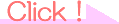 カラオケ上達とピアノ弾き語りレッスンはこちら。
カラオケ上達とピアノ弾き語りレッスンはこちら。
「サポート番号=B200 / 修理が必要なエラーが発生しました」というエラーがプリンタ本体の液晶画面に表示された。昨日…いや、さっきまで正常に印刷できていたのに。
いつものごとく、まずは電源をオフにして電源プラグをコンセントから抜いてさし直す。たいていの機器はこれでリセットがかかって直る場合がある。だが今回は改善しなかった。
マニュアルやウェブサポートを見てもこのエラーの場合は修理に出せとしか書いていない。補償期間の一年をすぎると最近のデバイスはけっこうな確率で故障する…(笑)。ソニータイマーという都市伝説を思い出すが、デジタル機器が壊れるのはソニーに限ったことではない。
こんな時は、個人ブログなどの中から信頼できそうなまともな情報を探してみる。ウェブ上の情報を精査してみると、どうやらこのエラーは内部的な故障というよりもプリンタヘッドがらみの可能性があるらしい。だが原因が特定できたとしても、最近のプリンタは、インクヘッドは交換出来ないものが多い。おまけにプリンタを起動してしまうと、エラー表示したところで停止してしまうのでインクヘッドを交換位置へ動かすこともできなくなってしまう。悩んでいても進まないので、ヘッドが無理ならせめてインクカートリッジを一つ一つセットしなおしてみようと決めた。
プリンタMG6330 の電源を入れたら、エラー表示が出る前にインク交換する時のように急いで操作パネルを開いてみた。ここで停止してしまうとお手上げなのだが…エラー表示が出る前なので、プリントヘッドが交換位置まで移動してくれた。これでインク交換ができる。インクが消耗しているインクタンクもつい先日交換したばかりのはずなのだがキャノンプリンタの場合は、ICチップの不良品を平気で販売していた前科があるからね(笑)。キャノンは、パソコンやデジカメでも同じようなことが過去に何度もあったので信用できないのだ。規模の小さいサードパーティーじゃないのだからこの姿勢はなんとかしてほしいものだ。
インクが残っている可能性もあるのだけど、とりあえずインクランプが点滅しているインクタンクを新しいものに交換してみた。操作パネルを閉じてしばらく待つがエラー表示は出ない。ためしに印刷をかけてみる…正常に印刷できた。その後もまったく問題なし。またインクタンクのICチップでもイカれていたのではと疑いたくなる。もちろんインクは純正品しか僕は使ったことがない。
MG6330 は電源を入れてから印刷準備に気が遠くなるくらい時間がかかることが多い。製品の個体差ではなくて、MG6330が潜在的に抱えている問題のようだ。キャノンの場合は不良というよりも意図的にインクの使用量が増えるようにしているとしか思えないというユーザーの声さえある。今回の件は、インクが詰まりやすい、なのにクリーニング作業がうまく行かなかったという感じだと想像する。エラー表示で停止してしまうので手動でのクリーニングは無理だからね。できることは、やはりインクタンクを交換してみるくらいしかなかったと思う。プリンタの大幅な仕様変更でもないかぎりは、次回買い換えるならぜったいキャノンは選ばないだろう。
Y!mobile Pocket WiFi 401HW 都会の死角では… [携帯電話/PHS/モバイル]
Y!mobile(ワイモバイル) Pocket WiFi 401HW は、今まで使っていたSoftBank の Pocket WiFi 203Z と比較すると一回り以上小さい。重さは半分以下。
コンパクトで胸ポケットに入れておいてもじゃまにならないのはいい。だがバッテリー容量は、サイズ相応で1500mAh。前の 203Z は、給電も可能な5000mAhだった。
もしかして一回の使用時間も保たないのではと心配だったのだが、公称値の連続使用6時間程度は実際に使えたので安心した。内蔵バッテリは交換式なので契約期間中にへたっても新しいバッテリに自分で入れ替えられる。
あとは、SoftBank Wi-Fiスポットに未対応なのがユーザーによっては残念に感じるかもしれない。ただ、僕の場合は経験上、SoftBank Wi-Fiスポットに接続してしまうと速度が上がらないことが多かったので、これも善し悪しだと思っている。前の 203Z は、手動で接続回線を固定することができなかったので自動的にWi-Fiスポットに優先して接続してしまうのが不便だった。
モバイルルータに関しては、契約期間の縛りや三日間で1GBのデータ量制限などに対して罠だの詐欺だのいまだに文句を言っている口コミも見かけるが、僕のように特定の電波網しか使えない環境にいるユーザーにとっては選択肢はない。docomo、au、UQ WiMAX が全滅、たよりのウィルコムもなくなった今、SoftBank のマルチネットワークにたよるしかないのだ。実際、SoftBank 傘下になる以前のイーモバイルのルータでは「都会の死角」でもかろうじて接続しているという感じで利用するにもかなりストレスがあった。SoftBankの電波網を利用する製品であっても、4G(AXGP) と 4G LTE(FDD-LTE) の両方に対応していないと現状では不安があるのだ。
さて、都内渋谷の「都会の死角」で Pocket WiFi 401HW は接続できたかどうか?
問題なく、4G バリ4 で接続できた。屋内の同じスペースでもモバイルルータの置き場所を少し動かしただけで LTE に切り替わる時もあるので、やはりこの場所は電波状況が微妙なのだと思う。WILLCOM(Y!mobile)の 3G よりもかなり速度も出ているのでストレスはまったくない。Pocket WiFi 203Z の時とまったく変わりないと言っていい。契約してよかった。
今になって気がついたのだが、 203Z にガラケーの 945SHが接続しづらかったのはハードがおかしかったのかも知れない…。なぜそう思うかという理由はここでは言わないが、ソフトバンクショップで契約に時間がかかったと以前に書いた。その時はシステムトラブルのせいだと思っていたが、思い出してみると、SIMカードを入れるのに異様に時間がかかっていた。それが関係していたかも知れない。今回の 401HW では、ガラケー945SH からWiFi接続できない状況は今のところ一度も発生していないのだ…。
レッスンはこちら。
Y!mobile Pocket WiFi 401HW [ノートパソコン・サブノート]
格安SIM のひとつである「ONC モバイル ONE」を例の都会の死角で試験運用した話のつづきである。LTE にはつながらないものの、かろうじて 3G にはつながっていると前回報告したが、電波が微弱すぎるようで、メールもインターネットも結局使えなかった…。都会の死角だけではなくて、ファストフードやカフェの店内でも奥まった場所だと、同様に電波が不安定で使いものにならなかった。見かけ上は多少電波網が整備されたのかと思ったが、実際には、僕の活動範囲では数年前とほとんど状況は変わっていないようだ。
同じ docomo網でもキャリアの SIM は多少なりともつながっていたんだけどね。地方へ行くと、docomo絶対地域みたいな区域が多いのは経験上わかっているのだが、都内の「屋内の奥の奥」みたいな場所では圧倒的にSoftBankが安定している。今のこの状況は、WILLCOM の AXGP を吸収したのが大きいのだと個人的には思っている。加えてこれだけ安定しているのは、マイクロセルのアンテナが僕のいる場所のすぐそばにあるに違いない(笑)。
格安SIM を有効利用する目論見(もくろみ)はこの時点ですでに崩壊してしまった…。
au回線の 格安SIM は試していないが、数年前からずっと、docomo と au が圏外だったことを考えると、どこのキャリアの SIM を契約しようが、おそらく結果は同じだろう。たまたまこのブログを初めて読んだユーザーのために付け加えておくと、UQ WiMAX は、電波も届かないので僕にとっては問題外なのだ…。
そんな場所が都内であるのか?と思うユーザーもいるかも知れないが、渋谷以外のターミナル駅付近でも屋内ではあっちこっちで僕は経験している。
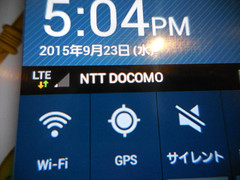 そこで SoftBank に戻るのではなくて、Y!mobile だ。
そこで SoftBank に戻るのではなくて、Y!mobile だ。
9月いっぱい安売りを宣伝しているモバイルルータの 「Pocket WiFi 401HW」をオンラインで契約した。旧WILLCOM 端末はたくさん使ってきたが、Y!mobile になってからの契約はこれが初めて。連休中に届いたので、まだ「都会の死角」ではテストしていないのだが、ほかの場所での結果をお伝えしておく。僕はプロのIT系ライターではないので自分の活動範囲での結果にすぎないが参考までに。中野近辺の大きなカフェでたまたま席が一番奥の奥にある隅っこしか空いていない時があった。格安SIM を入れてあるタブレットを使ってみようとしたが、LTE の表示は出ているものの電波感度のアンテナ表示は一本しか立っていない(写真参照)。タブレットの角度をいろいろ変えてみたが、この店内一番奥の席ではこれ以上電波は届かないようだった。これではさすがのSoftBank(Y!mobile)もダメかなと思いながら「Pocket WiFi 401HW」の電源を入れてみた。
「Pocket WiFi 401HW」をオンラインで契約した。旧WILLCOM 端末はたくさん使ってきたが、Y!mobile になってからの契約はこれが初めて。連休中に届いたので、まだ「都会の死角」ではテストしていないのだが、ほかの場所での結果をお伝えしておく。僕はプロのIT系ライターではないので自分の活動範囲での結果にすぎないが参考までに。中野近辺の大きなカフェでたまたま席が一番奥の奥にある隅っこしか空いていない時があった。格安SIM を入れてあるタブレットを使ってみようとしたが、LTE の表示は出ているものの電波感度のアンテナ表示は一本しか立っていない(写真参照)。タブレットの角度をいろいろ変えてみたが、この店内一番奥の席ではこれ以上電波は届かないようだった。これではさすがのSoftBank(Y!mobile)もダメかなと思いながら「Pocket WiFi 401HW」の電源を入れてみた。


「Pocket WiFi 401HW」は、旧emobie の初期のモバイルルータを思い出させるような小さくて非常にシンプルな製品。本体には電源ボタンと最小限のインジケータだけで液晶画面もない。接続状況などを確認するにはパソコンやスマホなどの端末から設定画面(WEB UI)を開いて確認するしかない。不便な気もするが、モバイルルータをポケットやバッグに入れたまま利用するスマホユーザーなどにとっては、むしろ使いやすく感じるかも知れない。
設定画面(WEB UI)を開くと、「Pocket WiFi 401HW」は、4G バリ4 で接続していた。これなら都会の死角でも十分期待が持てる。プラチナバンド対応だからかと思いたいが、それならdocomo や au だってもっとつながるはず…。ガラケーの SoftBank 945SH からのWi-Fi接続がほかのモバイルルータだと不安定だと以前に書いたが、これも「Pocket WiFi 401HW」だと今のところ接続が切れたりすることはないようだ。一つ前に使っていたSoftBank 203Z と比較すると質感も安っぽく、保護シールをはがしたら表面が変色しているような汚れのようなところが出たりして所有欲はまったく満たしてくれない製品なのだが、広告通り起動時間が最速なのは使い勝手が非常にいい。
都内の死角でのレポートはまた後日お送りする。写真にちらっと写り込んでいる LAVIE ZERO も後日紹介したい。
同じ docomo網でもキャリアの SIM は多少なりともつながっていたんだけどね。地方へ行くと、docomo絶対地域みたいな区域が多いのは経験上わかっているのだが、都内の「屋内の奥の奥」みたいな場所では圧倒的にSoftBankが安定している。今のこの状況は、WILLCOM の AXGP を吸収したのが大きいのだと個人的には思っている。加えてこれだけ安定しているのは、マイクロセルのアンテナが僕のいる場所のすぐそばにあるに違いない(笑)。
格安SIM を有効利用する目論見(もくろみ)はこの時点ですでに崩壊してしまった…。
au回線の 格安SIM は試していないが、数年前からずっと、docomo と au が圏外だったことを考えると、どこのキャリアの SIM を契約しようが、おそらく結果は同じだろう。たまたまこのブログを初めて読んだユーザーのために付け加えておくと、UQ WiMAX は、電波も届かないので僕にとっては問題外なのだ…。
そんな場所が都内であるのか?と思うユーザーもいるかも知れないが、渋谷以外のターミナル駅付近でも屋内ではあっちこっちで僕は経験している。
9月いっぱい安売りを宣伝しているモバイルルータの
「Pocket WiFi 401HW」は、旧emobie の初期のモバイルルータを思い出させるような小さくて非常にシンプルな製品。本体には電源ボタンと最小限のインジケータだけで液晶画面もない。接続状況などを確認するにはパソコンやスマホなどの端末から設定画面(WEB UI)を開いて確認するしかない。不便な気もするが、モバイルルータをポケットやバッグに入れたまま利用するスマホユーザーなどにとっては、むしろ使いやすく感じるかも知れない。
設定画面(WEB UI)を開くと、「Pocket WiFi 401HW」は、4G バリ4 で接続していた。これなら都会の死角でも十分期待が持てる。プラチナバンド対応だからかと思いたいが、それならdocomo や au だってもっとつながるはず…。ガラケーの SoftBank 945SH からのWi-Fi接続がほかのモバイルルータだと不安定だと以前に書いたが、これも「Pocket WiFi 401HW」だと今のところ接続が切れたりすることはないようだ。一つ前に使っていたSoftBank 203Z と比較すると質感も安っぽく、保護シールをはがしたら表面が変色しているような汚れのようなところが出たりして所有欲はまったく満たしてくれない製品なのだが、広告通り起動時間が最速なのは使い勝手が非常にいい。
都内の死角でのレポートはまた後日お送りする。写真にちらっと写り込んでいる LAVIE ZERO も後日紹介したい。
SIMフリーでモバイルネットワーク [携帯電話/PHS/モバイル]
SoftBank の Pocket WiFi 203Z が二年経過して更新月になったので解約してきた。
さすがマルチネットワークに対応したルータだけにいつも話している「都会の死角」でも安定してつながり大活躍してくれた。なんどもなんどもしつこく言うが、僕が「都会の死角」と呼ぶこの場所は渋谷のど真ん中だというのに UQWiMAX はもちろん、docomo や au も圏外で使えないのだ(笑)。
いつもの調子でまた主旨がどんどん違う方向へふくらんでいってしまうので話を元に戻すが、ここのところ通信費がふくれあがってきたのでモバイルでの通信料金を一度見直 すことにした。
今、大多数のユーザーが使っている iPhoneなども含めたスマホや タブレットの通信料金だが結局のところ、「定額制」と呼んでいても容量制限があるわけだから昔の「従量制」となんら変わらない。要するに定額で無制限に利用できるわけではなくて、7㎇などの決まった容量を購入しているわけだから、これをフィーチャーフォン(ガラケー)時代のパケット定額と同じように考えてはいけないわけだ。僕のように何台も通信機器を使っているオタクユーザーでも今のスマホなどの利用料は高いなと感じる。
 最近は、格安なSIMフリーという選択肢もあるわけだが、僕の場合は冒頭で話し た都会の死角がネックになっている。格安SIM のほとんどは、docomo網を利用しているわけで都会の死角では LTE でつながらない可能性が高い。それで格安SIM のことを調べながらも使うかどうかずっと迷っていた。格安SIMの一つである「OCN モバイルONE」の SIMカードも出始めたころにすぐ購入したのだが、今の今までずっとパッケージも開封していなかった。パッケージが古いので、毎日30MBで980円になっている(笑)。
最近は、格安なSIMフリーという選択肢もあるわけだが、僕の場合は冒頭で話し た都会の死角がネックになっている。格安SIM のほとんどは、docomo網を利用しているわけで都会の死角では LTE でつながらない可能性が高い。それで格安SIM のことを調べながらも使うかどうかずっと迷っていた。格安SIMの一つである「OCN モバイルONE」の SIMカードも出始めたころにすぐ購入したのだが、今の今までずっとパッケージも開封していなかった。パッケージが古いので、毎日30MBで980円になっている(笑)。
ワンダーリンク(パナソニック)や楽天モバイルなど各社のキャンペーンに興味もあるが、初期費用や利用期間の縛りもあるのでちょっと試してみるにはハードルがある。調べているうちに気がついたのだが、手元のこの OCN モバイルONE は、初期費用も利用期間の縛りもないらしい。SIMカードの購入価格に初期費用も含まれているということなんだろうとは思うが、実はこのSIMカードも抱きかかえ商品のセット販売でタダ同然で手に入れたものなのだ。最近では、NTT-Xストア で購入するとアンケート回答することで OCN モバイル ONE のSIMカードがだいぶ割引きされる。Amazon
で購入するとアンケート回答することで OCN モバイル ONE のSIMカードがだいぶ割引きされる。Amazon でもかなり安く販売されている。これで利用期間の縛りもないのだから、ちょっと試しに使ってみたいユーザーには最適だ。
でもかなり安く販売されている。これで利用期間の縛りもないのだから、ちょっと試しに使ってみたいユーザーには最適だ。
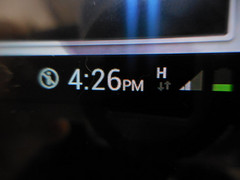 写真は試しに使い始めた OCN モバイル ONE の SIMカードを入れたドコモのタブレット。都会の死角で docomoや au が圏外になると僕が言い出してからもうだいぶ年数も経つので少し期待していたのだがやっぱりだめだった。とりあえず、3G回線にはつながるようなので多少はよくなっているのかも知れないが、SoftBank回線のようにはつながらない。よく見ると感度を表示するアンテナ表示も四本のうち二本しか立たず非常に不安定。同じ場所でも SoftBank回線では、4G でバリ4 なのだ…。
写真は試しに使い始めた OCN モバイル ONE の SIMカードを入れたドコモのタブレット。都会の死角で docomoや au が圏外になると僕が言い出してからもうだいぶ年数も経つので少し期待していたのだがやっぱりだめだった。とりあえず、3G回線にはつながるようなので多少はよくなっているのかも知れないが、SoftBank回線のようにはつながらない。よく見ると感度を表示するアンテナ表示も四本のうち二本しか立たず非常に不安定。同じ場所でも SoftBank回線では、4G でバリ4 なのだ…。
ちなみにご存じとは思うが、格安SIM がdocomo回線を使っていても従来の docomoのSIMロック端末ではテザリングは利用できない。テザリングを格安SIM で利用したいユーザーは、SIMフリー端末を用意しなければならない。
格安SIMの購入についてもう一つ気になるのは、SIMフリー端末とセット購入した場合の端末本体の保証だ。端末保証のオプションを用意しているところもあるが携帯電話キャリアのサポート内容と比較すると割高な感じがしてしまう。まあ、よほど通話することが多いとか特別な事情があれば別だが、docomo の電波が問題なく届く場所が活動範囲のユーザーであれば、大手キャリアよりも格安SIM を使った方が圧倒的に安くすむ。
さすがマルチネットワークに対応したルータだけにいつも話している「都会の死角」でも安定してつながり大活躍してくれた。なんどもなんどもしつこく言うが、僕が「都会の死角」と呼ぶこの場所は渋谷のど真ん中だというのに UQWiMAX はもちろん、docomo や au も圏外で使えないのだ(笑)。
いつもの調子でまた主旨がどんどん違う方向へふくらんでいってしまうので話を元に戻すが、ここのところ通信費がふくれあがってきたのでモバイルでの通信料金を一度見直 すことにした。
今、大多数のユーザーが使っている iPhoneなども含めたスマホや タブレットの通信料金だが結局のところ、「定額制」と呼んでいても容量制限があるわけだから昔の「従量制」となんら変わらない。要するに定額で無制限に利用できるわけではなくて、7㎇などの決まった容量を購入しているわけだから、これをフィーチャーフォン(ガラケー)時代のパケット定額と同じように考えてはいけないわけだ。僕のように何台も通信機器を使っているオタクユーザーでも今のスマホなどの利用料は高いなと感じる。
ワンダーリンク(パナソニック)や楽天モバイルなど各社のキャンペーンに興味もあるが、初期費用や利用期間の縛りもあるのでちょっと試してみるにはハードルがある。調べているうちに気がついたのだが、手元のこの OCN モバイルONE は、初期費用も利用期間の縛りもないらしい。SIMカードの購入価格に初期費用も含まれているということなんだろうとは思うが、実はこのSIMカードも抱きかかえ商品のセット販売でタダ同然で手に入れたものなのだ。最近では、NTT-Xストア
ちなみにご存じとは思うが、格安SIM がdocomo回線を使っていても従来の docomoのSIMロック端末ではテザリングは利用できない。テザリングを格安SIM で利用したいユーザーは、SIMフリー端末を用意しなければならない。
格安SIMの購入についてもう一つ気になるのは、SIMフリー端末とセット購入した場合の端末本体の保証だ。端末保証のオプションを用意しているところもあるが携帯電話キャリアのサポート内容と比較すると割高な感じがしてしまう。まあ、よほど通話することが多いとか特別な事情があれば別だが、docomo の電波が問題なく届く場所が活動範囲のユーザーであれば、大手キャリアよりも格安SIM を使った方が圧倒的に安くすむ。
タグ:格安SIM SIMフリー
東芝 dynabook AB65 [ノートパソコン・サブノート]
Windows,XP が入っていた NECのLaVie がさすがに古くなったのでオークションに出して、今までメインで使っていた SONY のVAIO をその代役にした。代わりにメインパソコンとして今回の dynabook を選んだ。一般的な 15.6型ワイド液晶のA4ノートパソコンだ。スペックは、
OS Windows 8.1 update 64bit 、Core i7 5500U/2.40GHz 、メモリ8GB、1TBハイブリッドドライブ、グラフィックに AMD Radeon R7 M260 、Blu-rayディスクドライブ搭載。
今回は国産メーカーの同性能クラスの中からコストパフォーマンス重視で選んでみた。東芝ダイレクトでの購入価格は、126,360円。今まで購入してきたノートパソコンの中でも一番安いと思う。同程度クラスのノートパソコンはほかの国産メーカーからも同じくらいの価格で出ているのだが、購入したdynabookは、グラフィックが強化されていることと別途五年の長期保証をつけてこの価格なのでコストパフォーマンスは高い。東芝ダイレクトのキャンペーンで純正のキーボードカバーがついてきたのがうれしかった。最初は、少し割高になってもNEC製品を考えていたのだが、NECのメーカー直販サイトで希望のスペック製品がすべて売り切れになっていたのだ。
欲を言うと、メモリ16GBにFeliCaポートも載せたかったのだが今回はあきらめた。FeliCaポートがないと何かと不便なので、仕方なく数年前に購入して使わずにいたソニー製 RC-S320という初期のカードリーダーを開封して使うことにした。いつ買ったのかも覚えていないくらい古い製品なので使えるのか不安だったが問題なくSuica や Edy のカードを読み取ることができた。 dynabook 本体は、今までメインで使っていたSONY VAIOと同じくスタイリッシュで本体の厚みも同じくらい薄い。だが今回の東芝dynabookのほうが圧倒的に持ち運びしやすい。エッジの形状のせいかもしれないが持ち上げたときに手になじむのだ。派手さはまったくないがとてもきれいなパソコンだと思う。それに加えて新しい製品だから当然なのかもしれないが、A4ノートパソコンにしては、ACアダプタのサイズがコンパクトでこれも持ち運びしやすさに貢献している。内蔵の光学ドライブも久しぶりに本体左側に搭載されている設計なので使いやすい。右側に開くドライブだと、 右利きユーザーにはマウス操作をしている右手と干渉してディスクの出し入れがしづらいのだ。
一つだけ難を言うと、タッチパッドの周囲にわずかな隙間があってそこに細かいゴミが入りやすい。ちょっと安っぽい感じがしてしまう…まあ、実際に安いのだけど…。
Windows8.1の起動、終了はものすごく速くなったのでストレスなし。 Windows8 からの仕様とは思うが、ハードディスクがハイブリッドドライブなのも貢献しているかもしれない。officeソフトは使わないのでofficeなしのモデルを選んだが、プリインストールで PaintshopProやコーレルの VideoStudioが入っていたのが個人的にはうれしい。話はそれるが、今までいくつかビデオオーサリングソフトを使ってきたが、動画の一部分にだけモザイクをかける機能を持つソフトに一つも当たらなかった。 今回プリインストールの VideoStudio には、部分的にモザイクなどの効果をかける機能があったのでずいぶん役に立っている。YouTubeにあげた弾き語りレッスンのビデオは、このVideoStudio を初めて試した時のものだ。
タグ:東芝 ノートパソコン
Google Chromecast (クロームキャスト) [デジタル・インターネット]
最近では、最も売れているデジモノの一つだと思うが、GoogleのChromecast(クロームキャスト)購入したのは今年2015年3月。
Google Chromecast の 楽天市場での価格4536円。
この手ごろな価格がChromecastの魅力でもある。Chromecast とは、テレビの HDMI端子に差し込むタイプの小型メディアストリーミング端末。パソコンやスマートフォンなどの端末で見ているものを液晶テレビに表示させて見ることができる機器だ。最も一般的な用途では、インターネット配信されている映画や動画をテレビの大きな画面で見たい時に利用する。
近年の新しい型の液晶テレビでは、インターネットに接続していれば、テレビ本体だけでインターネット配信の動画を見れる機種は多い。僕が使っている液晶テレビ、東芝REGZA 32S7 もテレビをインターネットにつなげてあれば、U-NEXT や TSUTAYA TV などのネット配信サービスをテレビ本体だけで見ることはできる。だがテレビ本体だけで対応しているネット配信サービスはごく限られているうえにナビゲーションや再生に関する操作性が悪く使いやすいとは言えないのだ。
ネット配信されている映画や動画を見るなら、パソコンやスマホ、タブレットなどの端末で楽しむほうがずっと扱いやすい。パソコンなどの小型端末での操作性を犠牲にせずにテレビの大きな画面で見たい欲求を満たしてくれるのがChromecast なのだ。無線ルータでインターネットをすでに利用しているユーザーであれば、Chromecastの接続や設定は実に簡単だ。無線LANの環境があるならテレビ自体はインターネットに接続していなくても大丈夫。まあ、あまりデジタル機器を使い込んでいないユーザーだと、その後のパソコンやスマホの操作のほうで迷うことはあるかもしれないが。
Chromecast 自体にも電源供給は必要なので付属の電源ケーブルの一方をChromecastにさして、もう一方はテレビ本体の空いているUSBポートにさすか、付属のUSBアダプタを使って家庭の電気コンセントにさす。僕の場合は、テレビの二つあるUSBポートのうち一つは録画用の外付けハードディスクを接続してあるのでUSBアダプタを使って電気コンセントにさすことにした。
Chromecast本体をテレビのHDMI端子にさして、テレビの入力をHDMIに切り替えてやるとセットアップの画面が無事に表示された。パソコン黎明期(れいめいき)からのデジタルユーザーとしては機器同士の相性がどうしても心配なのだが(笑)、とりあえず、この画面が表示されれば安心だ。実際にはパソコンから設定する場合であれば、Chromecastのセットアップ用アプリ(Google Cast)をダウンロード、インストールして利用している無線LANを選択(接続)する手順が必要になる。
僕がとりあえずキャスト(テレビに映す、配信すること)したのは、Youtube の自分の音楽動画。
Youtube の動画はパソコンで最大化した状態でテレビに映せるので感動した(笑)。
大ヒットしたディズニーアニメ「アナと雪の女王」も楽天SHOWTIMEで購入して
Chromecast で最近見たのだ。インターネット配信サービスの中には無料で提供されている映画も多いので Chromecastがあれば、けっこう楽しめると思う。
※楽天SHOWTIME:U-NEXT、TSUTAYA TV、dビデオ、Hulu、GYAO! などと同様のネット配信サービスの一つ。
文章だけだと手間がかかりそうに感じるかもしれないが、パソコンやスマホを日常的に使えているユーザーであれば困ることはないと思う。Chromecastの梱包箱の中に書いてあるスタートガイドなどはほんとに簡単な説明しか書いていない。
Apple TV という同様の製品も考えたのだが、ご存知のように僕はアーティストであるにも関わらずアップル製品を一つも持っていないのだ。40年も前からマッキントッシュを目にしていると言うのになぜかアップル製品とは縁がない。
必ず人に話すエピソードがあるのだが…
昔から、DOS/Vパソコン(Windows)を使っていた僕は、
「なんでミュージシャンなのにマックにしないのよ!」って知人のエプソン社員の女子によく叱られたものだ。
※その当時エプソンは、DOS/Vパソコンを発売し始めていたのに(笑)。
Logicool トラックボール M570t [マウス/トラックボール]
Logicool(ロジクール)のトラックボール「M570」は、以前に紹介したが(2012年1月の記事)、ここにきてちょっとクリックボタンの反応が鈍くなってきた。シングルクリックしたつもりがダブルクリックになることも増えてきた。接触が悪いのかしばらく使っていると正常に戻ったりするので修理に出すのもずっとためらっていたが、補償期間の三年が迫ってきたので修理に出せるか確認だけでもすることにした。
周辺機器だから一年保証だろうと思って検索してみると、ロジクール製品は三年の長期保証で修理交換してもらっているユーザーが思いのほか多かった。保証書はとってあるが販売店印もなく購入日付も未記入。ソフマップ楽天市場店で購入した のだが修理についてロジクールサイトで調べてみた。保証書に販売店印がない場合は 購入を証明する領収書などの書類を保証書に添付して提出すればいいようだ。購入証明になるようなものは購入した時の確認メールくらいだが、ついでなのでソフマップのサイトも調べてみた。ソフマップでは購入後でも申請すれば領収書を発行してもらえるらしい。楽天市場のソフマップで購入したものでも大丈夫なのか疑問に感じたまま、ダメ元で領収書の発行を申し込んでみた。二年くらい前に購入した製品にもかかわらず、数日後に郵送で領収書が送られてきた。販売店印なしの保証書と送られてきた領収書をスキャンしてロジクールに製品交換を申請。
 トラックボール「M570」はすでに販売終了しているので後継機種の「M570t」に交換になることと、在庫切れのため製品入荷後に交換製品を送ってくれるとの連絡がメールできた。故障したほうの「M570」は、 交換製品に同梱する着払い伝票を使って返送してほしいとのことだったが、送られてきた「M570t」には着払い伝票などは入っていなかった。メールで再度問い合わせると、住んでいる地域の法令に則って処分してほしいとのことだった。実際、故障品の返送を求められる場合もあるようだが、自己処分になるかどうかの基準は不明。多少、対応に曖昧さは感じるのだが、無償で新品交換してくれるのはユーザーにはありがたい。ロジクール製品自体は昔から利用しているのだが今まで故障したことがなかったので、元々の製品品質も決して悪いわけではない。三年の無償保証を知ったので、今後は入力デバイスは間違いなくロジクール製品を購入すると思う。
トラックボール「M570」はすでに販売終了しているので後継機種の「M570t」に交換になることと、在庫切れのため製品入荷後に交換製品を送ってくれるとの連絡がメールできた。故障したほうの「M570」は、 交換製品に同梱する着払い伝票を使って返送してほしいとのことだったが、送られてきた「M570t」には着払い伝票などは入っていなかった。メールで再度問い合わせると、住んでいる地域の法令に則って処分してほしいとのことだった。実際、故障品の返送を求められる場合もあるようだが、自己処分になるかどうかの基準は不明。多少、対応に曖昧さは感じるのだが、無償で新品交換してくれるのはユーザーにはありがたい。ロジクール製品自体は昔から利用しているのだが今まで故障したことがなかったので、元々の製品品質も決して悪いわけではない。三年の無償保証を知ったので、今後は入力デバイスは間違いなくロジクール製品を購入すると思う。
さて、そろそろこのブログを書いているOCN ブログ人も終了が迫ってきているのでお引っ越しするつもりだ。ブログ人での記事はこれが最終記事になるのではないかと思う。(すでに2014年11月30日終了)
というわけでカラオケ上達レッスンの公式ブログ をおいているこの so-netブログ に引っ越してきた。あいついで大手プロバイダのブログサービスが終了していることから、ここもいつまで継続できるのか不安ではあるが…。
周辺機器だから一年保証だろうと思って検索してみると、ロジクール製品は三年の長期保証で修理交換してもらっているユーザーが思いのほか多かった。保証書はとってあるが販売店印もなく購入日付も未記入。ソフマップ楽天市場店で購入した のだが修理についてロジクールサイトで調べてみた。保証書に販売店印がない場合は 購入を証明する領収書などの書類を保証書に添付して提出すればいいようだ。購入証明になるようなものは購入した時の確認メールくらいだが、ついでなのでソフマップのサイトも調べてみた。ソフマップでは購入後でも申請すれば領収書を発行してもらえるらしい。楽天市場のソフマップで購入したものでも大丈夫なのか疑問に感じたまま、ダメ元で領収書の発行を申し込んでみた。二年くらい前に購入した製品にもかかわらず、数日後に郵送で領収書が送られてきた。販売店印なしの保証書と送られてきた領収書をスキャンしてロジクールに製品交換を申請。
 トラックボール「M570」はすでに販売終了しているので後継機種の「M570t」に交換になることと、在庫切れのため製品入荷後に交換製品を送ってくれるとの連絡がメールできた。故障したほうの「M570」は、 交換製品に同梱する着払い伝票を使って返送してほしいとのことだったが、送られてきた「M570t」には着払い伝票などは入っていなかった。メールで再度問い合わせると、住んでいる地域の法令に則って処分してほしいとのことだった。実際、故障品の返送を求められる場合もあるようだが、自己処分になるかどうかの基準は不明。多少、対応に曖昧さは感じるのだが、無償で新品交換してくれるのはユーザーにはありがたい。ロジクール製品自体は昔から利用しているのだが今まで故障したことがなかったので、元々の製品品質も決して悪いわけではない。三年の無償保証を知ったので、今後は入力デバイスは間違いなくロジクール製品を購入すると思う。
トラックボール「M570」はすでに販売終了しているので後継機種の「M570t」に交換になることと、在庫切れのため製品入荷後に交換製品を送ってくれるとの連絡がメールできた。故障したほうの「M570」は、 交換製品に同梱する着払い伝票を使って返送してほしいとのことだったが、送られてきた「M570t」には着払い伝票などは入っていなかった。メールで再度問い合わせると、住んでいる地域の法令に則って処分してほしいとのことだった。実際、故障品の返送を求められる場合もあるようだが、自己処分になるかどうかの基準は不明。多少、対応に曖昧さは感じるのだが、無償で新品交換してくれるのはユーザーにはありがたい。ロジクール製品自体は昔から利用しているのだが今まで故障したことがなかったので、元々の製品品質も決して悪いわけではない。三年の無償保証を知ったので、今後は入力デバイスは間違いなくロジクール製品を購入すると思う。さて、そろそろこのブログを書いているOCN ブログ人も終了が迫ってきているのでお引っ越しするつもりだ。ブログ人での記事はこれが最終記事になるのではないかと思う。(すでに2014年11月30日終了)
というわけでカラオケ上達レッスンの公式ブログ をおいているこの so-netブログ に引っ越してきた。あいついで大手プロバイダのブログサービスが終了していることから、ここもいつまで継続できるのか不安ではあるが…。
タグ:マウス トラックボール
ADSL モデム MS5 から NVⅢ へ [デジタル・インターネット]
無線ルータを買い換えたばかりだというのに今度は、ADSLモデムの故障。オークションで落札したばかりの ADSLモデム MS5 は、使い始めてまだ一週間程度だと言うのに故障だなんて運が悪すぎる。オークションの出品者説明には、使ってから一年半くらいの製品だと書いてあった。実際、届いた落札品はほとんど色あせもなく中古にしてはとてもきれいな商品だったので喜んでいたのだ。昨日まで正常に動作していたのにADSLのタイプ変更の局内工事が終わったとたんに偶然に自然故障するなんてことがあるのだろうか。いまだに納得が行っていない。
 元々使っていた古い「ADSLモデム MNⅢ」(モアⅡ 24Mタイプまで対応)に戻したものの、このままではせっかくモアⅢ(47Mタイプ)に速度アップした意味がない。仕方ないので Yahoo!オークションで ADSL モデム NVⅢ の中古を落札した。光回線に変えているユーザーが多いとは言っても まだまだADSLモデムは需要が高いのでなかなか安く落札するのは難しい。今回は、3100円で落札できたので安く入手できた方だと思う。写真の右から、元々使っていた ADSLモデム MNⅢ、故障したと思われるMS5、無線ルータWR9500N、新たに落札した ADSLモデム NVⅢ。
元々使っていた古い「ADSLモデム MNⅢ」(モアⅡ 24Mタイプまで対応)に戻したものの、このままではせっかくモアⅢ(47Mタイプ)に速度アップした意味がない。仕方ないので Yahoo!オークションで ADSL モデム NVⅢ の中古を落札した。光回線に変えているユーザーが多いとは言っても まだまだADSLモデムは需要が高いのでなかなか安く落札するのは難しい。今回は、3100円で落札できたので安く入手できた方だと思う。写真の右から、元々使っていた ADSLモデム MNⅢ、故障したと思われるMS5、無線ルータWR9500N、新たに落札した ADSLモデム NVⅢ。
ただこういうあせって入札する時は、落札商品の情報も下調べが足りなかったりして失敗することもまれにある。そうか…ADSLモデム NVⅢ は、IP電話とルータの機能もあるのか…設定に手こずらないといいけれど…。手元に届いた「ADSLモデム NVⅢ」を接続しただけでは、予想通りインターネットにつながらなかった。モデム本体のADSLランプは点灯しているので、たぶん有線でパソコンに直接つなげればインターネットに接続できるだろうことは想像できる。だが、無線ルータを間に挟んで使えなければこれまた意味がない。落札商品には説明書がなかったので、説明書をダウンロードしてきて ADSLモデム NVⅢ の設定をすることにした。設定画面に「利用タイプ」の選択肢がいきなりあったので、「ADSLモデム内蔵ルータ」から単なる「ADSLモデム」のほうに設定を変えてやった。これでモデム側のルータ機能は切れるだろうから、無線ルータ経由でもつながるだろうと考えていた。むむむ…パソコンや携帯電話から無線ルータ(Aterm WR9500N)までは接続できていると思われるがその先がつながらない。悩んでいても仕方ない…あとは逆にモデム側のルータ機能を生かして、無線ルータ側でルータ機能を使わないようにするしかない。無線ルータ(Aterm WR9500N)には、本体にルータモード(RT)からアクセスポイントモード(AP)に切り替えるスイッチが付いていたので「AP」に切り替えてみた。これでつながらないと面倒なことになりそう…。しかし…つながらなかった…。そんなバカな…落ち着いて説明書を読み直そう。無線ルータ(Aterm WR9500N)のモード切替スイッチは、本体の電源を落とした状態で切り替えないといけないのであった。あせってるから、ケーブルもすべて接続したまま電源も入れっぱなしの状態で作業していたのだ。つながったつながった…無線ルータのACTIVEランプが橙に点灯してアクセスポイントモードに無事に切り替わったらしい。とりあえずインターネット出来るようになったからこれで納得しておこう。5M前後しか出なかった回線速度がちゃんと27Mbps程度になった。この前、OCNのサポートの対応がめちゃくちゃ悪かったのでこの機会にプロバイダも変更するかな。
 元々使っていた古い「ADSLモデム MNⅢ」(モアⅡ 24Mタイプまで対応)に戻したものの、このままではせっかくモアⅢ(47Mタイプ)に速度アップした意味がない。仕方ないので Yahoo!オークションで ADSL モデム NVⅢ の中古を落札した。光回線に変えているユーザーが多いとは言っても まだまだADSLモデムは需要が高いのでなかなか安く落札するのは難しい。今回は、3100円で落札できたので安く入手できた方だと思う。写真の右から、元々使っていた ADSLモデム MNⅢ、故障したと思われるMS5、無線ルータWR9500N、新たに落札した ADSLモデム NVⅢ。
元々使っていた古い「ADSLモデム MNⅢ」(モアⅡ 24Mタイプまで対応)に戻したものの、このままではせっかくモアⅢ(47Mタイプ)に速度アップした意味がない。仕方ないので Yahoo!オークションで ADSL モデム NVⅢ の中古を落札した。光回線に変えているユーザーが多いとは言っても まだまだADSLモデムは需要が高いのでなかなか安く落札するのは難しい。今回は、3100円で落札できたので安く入手できた方だと思う。写真の右から、元々使っていた ADSLモデム MNⅢ、故障したと思われるMS5、無線ルータWR9500N、新たに落札した ADSLモデム NVⅢ。ただこういうあせって入札する時は、落札商品の情報も下調べが足りなかったりして失敗することもまれにある。そうか…ADSLモデム NVⅢ は、IP電話とルータの機能もあるのか…設定に手こずらないといいけれど…。手元に届いた「ADSLモデム NVⅢ」を接続しただけでは、予想通りインターネットにつながらなかった。モデム本体のADSLランプは点灯しているので、たぶん有線でパソコンに直接つなげればインターネットに接続できるだろうことは想像できる。だが、無線ルータを間に挟んで使えなければこれまた意味がない。落札商品には説明書がなかったので、説明書をダウンロードしてきて ADSLモデム NVⅢ の設定をすることにした。設定画面に「利用タイプ」の選択肢がいきなりあったので、「ADSLモデム内蔵ルータ」から単なる「ADSLモデム」のほうに設定を変えてやった。これでモデム側のルータ機能は切れるだろうから、無線ルータ経由でもつながるだろうと考えていた。むむむ…パソコンや携帯電話から無線ルータ(Aterm WR9500N)までは接続できていると思われるがその先がつながらない。悩んでいても仕方ない…あとは逆にモデム側のルータ機能を生かして、無線ルータ側でルータ機能を使わないようにするしかない。無線ルータ(Aterm WR9500N)には、本体にルータモード(RT)からアクセスポイントモード(AP)に切り替えるスイッチが付いていたので「AP」に切り替えてみた。これでつながらないと面倒なことになりそう…。しかし…つながらなかった…。そんなバカな…落ち着いて説明書を読み直そう。無線ルータ(Aterm WR9500N)のモード切替スイッチは、本体の電源を落とした状態で切り替えないといけないのであった。あせってるから、ケーブルもすべて接続したまま電源も入れっぱなしの状態で作業していたのだ。つながったつながった…無線ルータのACTIVEランプが橙に点灯してアクセスポイントモードに無事に切り替わったらしい。とりあえずインターネット出来るようになったからこれで納得しておこう。5M前後しか出なかった回線速度がちゃんと27Mbps程度になった。この前、OCNのサポートの対応がめちゃくちゃ悪かったのでこの機会にプロバイダも変更するかな。




